こちらでは Vivaldi の 6.6 で使用することが可能になった、ウェブサイトを強制的にダークモードで表示する方法をご紹介します、大事なのは「タイトルバー」や「新しいタブ」などを黒を基調にしたダークモードで表示する方法ではなく、ウェブサイトをダークモードで表示する方法だという点ですね、以前「おすすめブラウザVivaldiをダークモードで使う」で「Dark Reader」という拡張機能を使用してウェブサイトをダークモードで表示する方法はご紹介したことがあるのですが、拡張機能は出来ればインストールしたくないという方も多いのでは無いでしょうか、その様な方には今回のアップデートは有難いですよね、ただテーマの切り替えは行なえますが細かい調整などは出来ないようですので、気になる方は「Dark Reader」も是非お試しになってみてください。
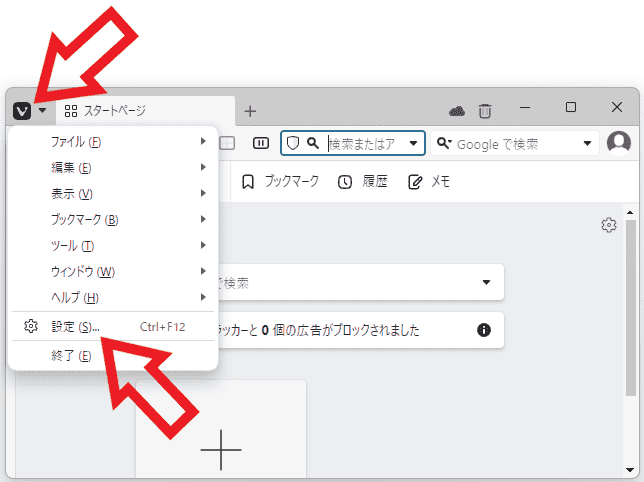
では Vivaldi の標準機能を使用してウェブサイトをダークモードで表示してみましょう、まずは設定画面を開きます、ブラウザの左上の「V」マークをクリックしてメニューから「設定」をクリックしてください、もしくはキーボードの「Ctrlキー」と「F12キー」の入力でも開くことが出来ます。
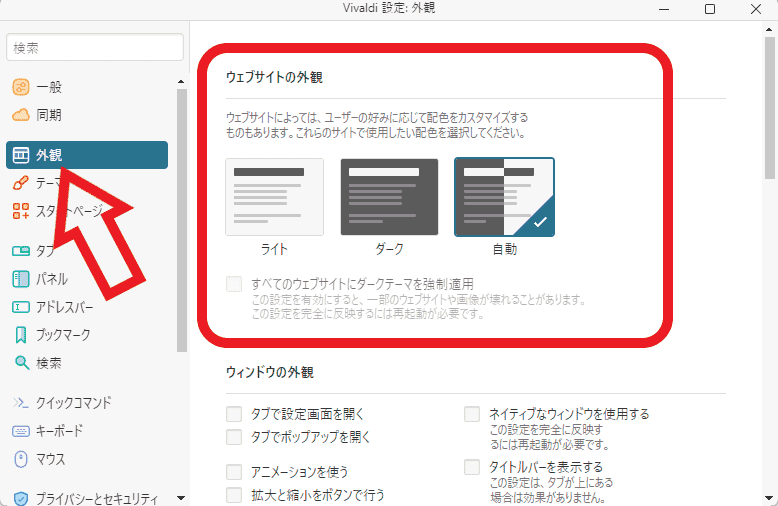
Vivaldi の設定画面が新しいウィンドウで開きますので左端のメニューから「外観」をクリックしてください、すると右側に外観の設定ページが表示されますので「ウェブサイトの外観」の項目をご覧ください、こちらの項目からウェブサイトをダークモード表示に切り替えることが出来ます。
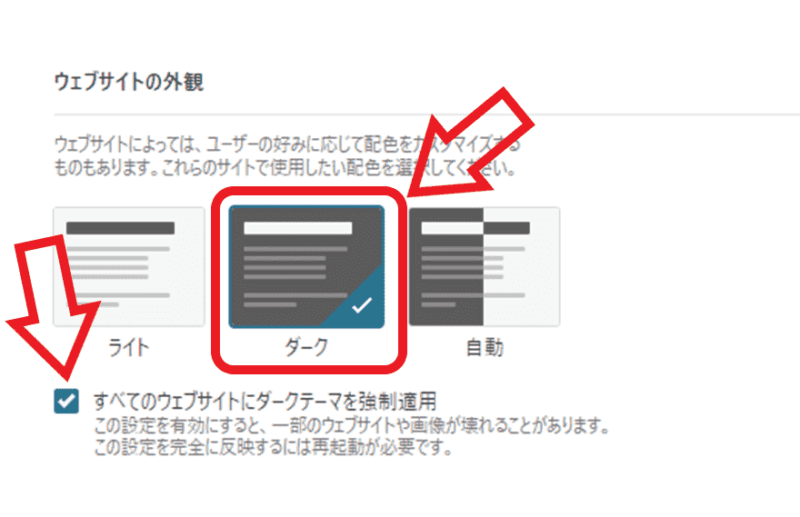
ではウェブページをダークモードで表示出来るように設定を変更してみましょう、まずはテーマの設定を変更します、「ライト」「ダーク」「自動」の3種類から選択する事が出来ますので「ダーク」をクリックしてください、すると下の「すべてのウェブサイトにダークテーマを強制適用」の項目が選択出来るようになりますので、左側のボックスをクリックしてチェックマークを付けます、これで設定は可能ですね、Vivaldi を再起動してウェブサイトを開いてみましょう。
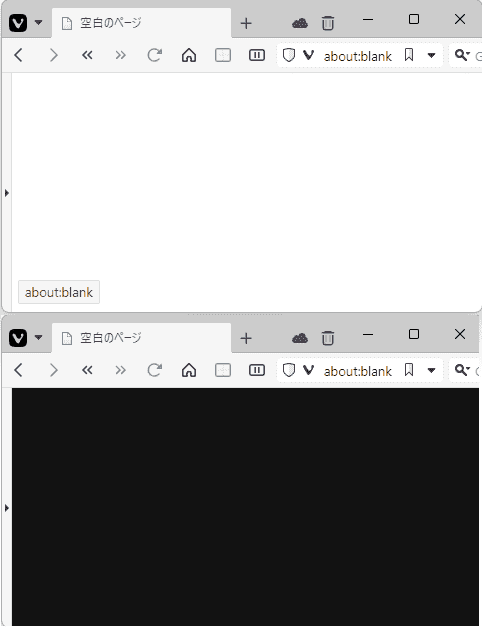
上の画像を御覧ください、上のウィンドウが「ウェブサイトの外観」が「ライト」に設定されている状態で、そして下のウィンドウが「すべてのウェブサイトにダークテーマを強制適用」に設定されている状態です、この様にウェブサイトが黒を基調としたダークテーマで表示されていれば成功ですね。
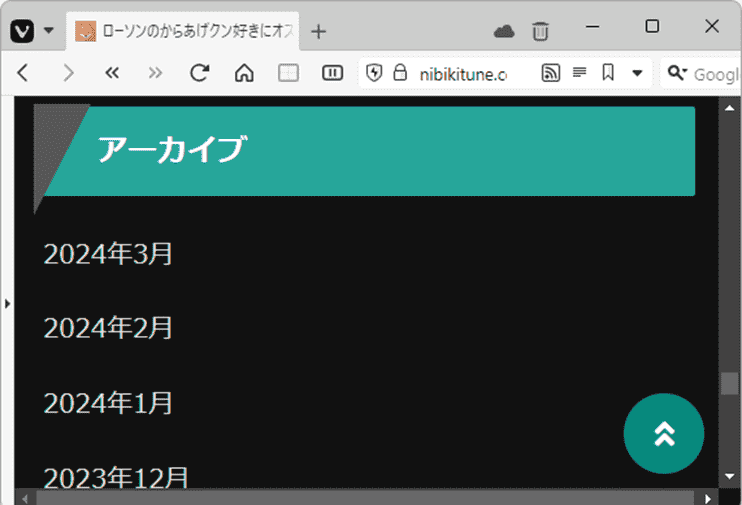
ただ冒頭でもご説明した通りテーマの切り替えは行なえますが細かな調整は出来ません、なので例えば黒が濃すぎるからもう少し薄くしたいなどの調整を行ないたい時は、「おすすめブラウザVivaldiをダークモードで使う」でもご紹介した「Dark Reader」などの拡張機能をお試しになってみてください。

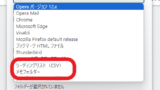
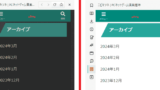
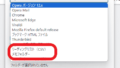
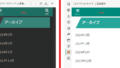
コメント